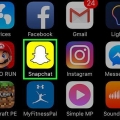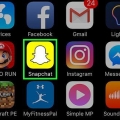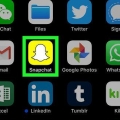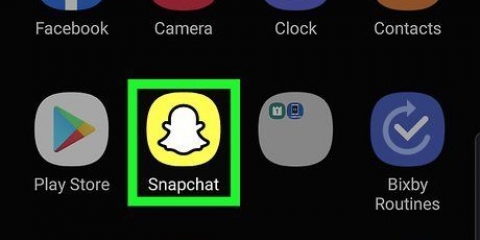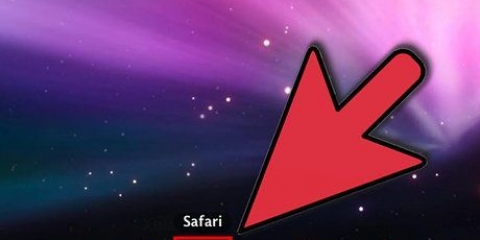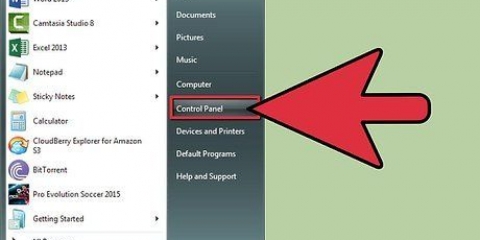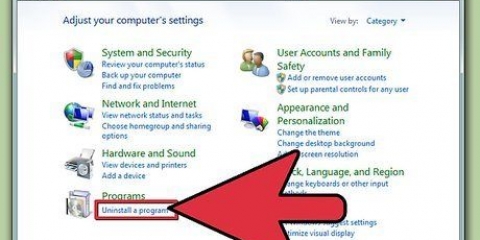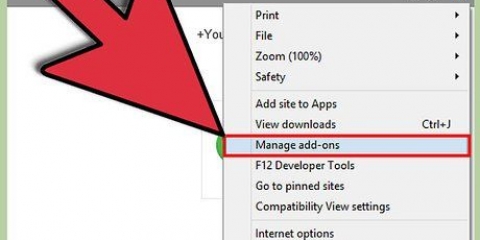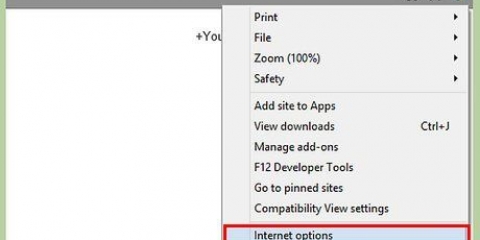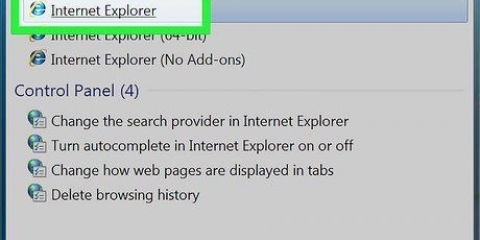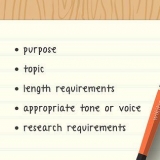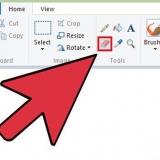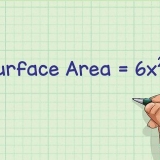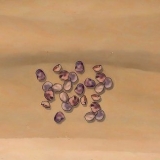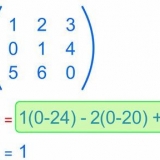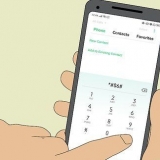3. Vai a "Snap".Esegui" nell`elenco dei programmi e seleziona "Disinstalla." Il software verrà disinstallato e rimosso dal computer. 3. Selezionare "Conoscenza rapida" (Quick Knowledge è anche il nome del "Editore") 4. Fare clic su Disinstalla. Ti verrà chiesto di chiudere manualmente tutte le finestre del browser. Avete "pagine preimpostate" impostato per l`avvio all`apertura del browser Google, eseguire questa operazione non. Questo è un altro modo, distribuito da Snap Do/Quick Knowledge per essere l`unica pagina che vedi all`avvio del browser. Chiudi tu stesso il browser e riavvia il computer. 5. attendere prego. Il browser si riaprirà così com`era, con tutte le pagine che avevi impostato. Noterai che c`è una scheda sul lato sinistro della finestra: questa è Quick Knowledge che cerca di tornare nel tuo sistema in questo modo). Basta un clic e il gioco è fatto. 3. Fai clic e trascina "Snap Do" nel cestino. 4. Fai clic su "Finder" nella barra degli strumenti nella parte superiore del desktop e fai clic su "Svuota cestino." Snap Do verrà quindi rimosso dal tuo computer. 4. Metti un segno di spunta accanto a "Elimina impostazioni personali" e fai clic sul pulsante "Ripristina". Internet Explorer ripristinerà le impostazioni predefinite. 5. Clicca su “Chiudi” e poi su “OK." 6. Riavvia Internet Explorer. Snap Do è ora rimosso da Internet Explorer. 3. Fare clic sulla scheda "Estensioni". 4. Vai a "Snap".Fai” e fai clic sul cestino all`estrema destra. 5. Fare nuovamente clic sul pulsante del menu e selezionare "Impostazioni"." 6. Clicca su “Gestisci motori di ricerca." Apparirà una nuova finestra di dialogo. 7. Fai clic su "Google", quindi su "Rendi predefinito" all`estrema destra. 8. Vai a "Snap".fare" e fare clic su "x" all`estrema destra per rimuovere. 9. Fai clic sul pulsante del menu Chrome e seleziona "Impostazioni." 10. Seleziona "Apri la pagina Nuova scheda" nel gruppo "All`avvio". D`ora in poi, il motore di ricerca Snap Do e la barra degli strumenti non verranno più visualizzati in Google Chrome. 4. Fare clic sul pulsante "Ripristina Firefox". 5. Seleziona "Ripristina Firefox" quando viene visualizzata la richiesta di conferma. Firefox si spegnerà e si riavvierà. 6. Fare clic su "Fine" (Finito). Snap Do ora dovrebbe essere completamente rimosso da Firefox. Esegui una scansione antivirus completa sul tuo computer con un software antivirus aggiornato dopo aver rimosso Snap Do dal browser e dal sistema. In alcuni casi, Snap Do potrebbe essere stato installato da spyware o altro software dannoso nel tentativo di rubare le tue informazioni personali. Sfoglia i menu Componenti aggiuntivi o Estensioni dei tuoi browser per scoprire altri software dannosi che potrebbero essere stati installati contemporaneamente a Snap Do, quindi rimuovilo. In alcuni casi, Snap Do è finito sul tuo computer come pacchetto insieme ad altri malware o software ingannevoli.
Sbarazzati di snap do
Contenuto
- Passi
- Metodo 1 di 6: rimozione di Snap Do da Windows
- Metodo 2 di 6: rimuovere Snap Do da Windows (conoscenza rapida)
- Metodo 3 di 6: rimozione di Snap Do da Mac OS X
- Metodo 4 di 6: rimozione di Snap Do da Internet Explorer
- Metodo 5 di 6: rimozione di Snap Do da Google Chrome
- Metodo 6 di 6: Rimuovi Snap Do da Mozilla Firefox
- Consigli
Snap Do è un motore di ricerca e una barra degli strumenti personalizzati che possono essere installati contemporaneamente al download di software come vShare. Applicazioni come Snap Do sono spesso denominate browser hijacker o software hijacker e sono progettate per alterare le impostazioni personali del browser e del motore di ricerca. Segui i passaggi in questo articolo per rimuovere completamente Snap Do dal tuo sistema Windows o Mac OS X.
Passi
Metodo 1 di 6: rimozione di Snap Do da Windows
1. Fare clic su "Start" e selezionare "Pannello di controllo."
2. Fare clic su "Disinstalla un programma"."
Se “Snap.Non appare nell`elenco dei programmi installati, vai alla colonna "Publisher" e cerca il software da Resoft Ltd e disinstallalo. Resoft Ltd è lo sviluppatore di Snap Do.
Metodo 2 di 6: rimuovere Snap Do da Windows (conoscenza rapida)
1. Se hai provato il metodo precedente, senza successo, vai su "Snap".Esegui" nell`elenco dei programmi e seleziona "Disinstalla."
2. Se “Snap.Do" non era nell`elenco dei programmi installati e hai già cercato nella colonna "Publisher" i programmi di Resoft Ltd, ma non hai trovato nulla, cerca "Conoscenza rapida" e procedi come segue.
Metodo 3 di 6: rimozione di Snap Do da Mac OS X
1. Apri la cartella Applicazioni dal desktop del tuo Mac.
2. Vai all`applicazione "Snap Do".
Metodo 4 di 6: rimozione di Snap Do da Internet Explorer
1. Apri Internet Explorer.
2. Fai clic sull`ingranaggio sul lato destro del browser e seleziona "Opzioni Internet." Apparirà una nuova finestra di dialogo.
Se utilizzi Windows XP, fai clic su "Strumenti" nel menu del browser.
3. Fare clic sulla scheda "Avanzate", quindi sul pulsante "Ripristina".
Metodo 5 di 6: rimozione di Snap Do da Google Chrome
1. Apri Google Chrome.
2. Fai clic sul pulsante del menu di Chrome nella barra degli strumenti e seleziona "Strumenti."
Metodo 6 di 6: Rimuovi Snap Do da Mozilla Firefox
1. Apri Mozilla Firefox.
2. Fai clic su "Aiuto" dal menu principale (se non è visibile, fai clic con il pulsante destro del mouse nella parte superiore della finestra e seleziona la barra dei menu).
Se utilizzi Windows XP o un computer Mac, fai clic su "Aiuto" direttamente dalla barra dei menu.
3. Seleziona "Informazioni sulla risoluzione dei problemi" dal sottomenu Guida.
Consigli
Articoli sull'argomento "Sbarazzati di snap do"
Condividi sui social network:
Simile
Popolare